
В библиотеке AWT радиокнопки не образуют отдельный компонент. Вместо этого несколько компонентов Checkbox объединяются в группу с помощью объекта класса CheckboxGroup.
Класс CheckboxGroup очень мал, поскольку его задача — просто дать общее имя всем объектам Сheckbox, образующим одну группу.
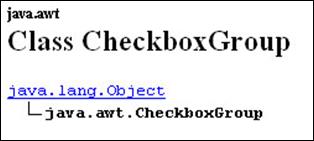
В данный класс входит один конструктор по умолчанию CheckboxGroup() и два метода доступа:
· getSelectedCheckbox() - возвращает выбранный объект Checkbox;
· setSelectedCheckbox (Checkbox box) - задает выбор.
Чтобы организовать группу радиокнопок, надо сначала сформировать объект класса CheckboxGroup, а затем создавать кнопки конструкторами:
· Checkbox(String label, CheckboxGroup group, boolean state)
· Checkbox(String label, boolean state, CheckboxGroup group)
Эти конструкторы идентичны, просто при записи конструктора можно не думать о порядке следования его аргументов.
Только одна радиокнопка в группе может иметь состояние state = true.
Ниже приведены фрагменты, иллюстрирующие создание как независимых кнопок, так и кнопок с независимой фиксацией:
// Создать две независимые отмечаемые кнопки
Checkbox first, second;
first = new Checkbox("Сheckbox №1");
first.setState(true); // Включить кнопку
second = new Checkbox("Сheckbox №2");
...
// Создать две связанные радиокнопки
Checkbox first, second;
CheckboxGroup group = new CheckboxGroup();
first = new Checkbox ("Radiobutton №1", group, true); //true - кнопка включена
second = new Checkbox ("Radiobutton №2", group, false); //false - кнопка выключена
Choice
Компонент Сhoice — это раскрывающийся список, один, выбранный, пункт (item) которого виден в поле, а другие появляются при щелчке кнопкой мыши на небольшой кнопке справа от поля компонента.
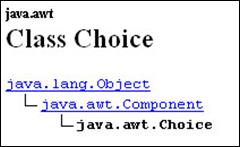
Конструктор Choice() - создается пустой список.
Затем, методом add(String text), в список добавляются новые пункты с текстом text. Они располагаются в порядке написания методов add() и нумеруются от нуля.
К примеру, так выглядит реализация списка из трех пунктов:
Choice choice = new Choice();
Сhoice.addItem("Один");
Сhoice.addItem("Два");
Сhoice.addItem("Три");
Если надо показать на экране несколько пунктов списка, то создайте объект класса List.
List
Класс List (список) по назначению очень похож на класс Choice, но предоставляет пользователю не раскрывающийся список, а окно с полосами прокрутки, внутри которого находятся пункты выбора. Любой из этих пунктов можно выбрать двойным щелчком мыши или, указав на него мышью, нажать клавишу <Enter>. Причем можно сделать так, что станет возможным выбор нескольких пунктов одновременно.
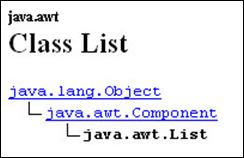
Конструкторы:
· List() – создает пустой список. Затем в него добавляются пункты вызовом метод addItem. При этом размер списка будет расти при добавлении пунктов.
· List (int row) – создает список с ограниченным количеством видимых в окне списка пунктов. Остальные пункты выбора можно увидеть, прокрутив список.
Вот пример для обоих способов:
// Создание списка без ограничения размера
List list1 = new List();
list.addItem("Один");
list.addItem("Два");
list.addItem("Три");
list.addItem("Четыре");
// Создание списка, ограниченного размером в два пункта выбора
List list2 = new List(2,true);
list.addItem("Один");
list.addItem("Два");
list.addItem("Три");
list.addItem("Четыре");
Кнопка
Button
Компонент Button — это кнопка с надписью, умеющая реагировать на щелчок кнопки мыши — при нажатии она "вдавливается" в плоскость контейнера, при отпускании — становится "выпуклой".

Конструкторы:
· Button() – создает кнопку без надписи;
· Button (String label) – создает кнопку с надписью label.
Главная функция кнопки – реагировать на щелчки мыши, и прочие методы класса обрабатывают эти действия.
Рассмотрим основные свойства и методы компонента Button.
Дата добавления: 2015-10-29; просмотров: 96 | Нарушение авторских прав
| <== предыдущая страница | | | следующая страница ==> |
| TextComponent | | | Классы элементов меню |